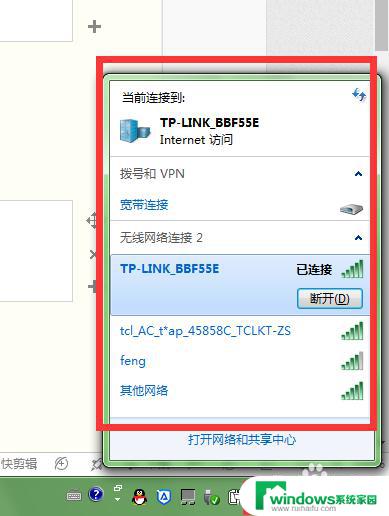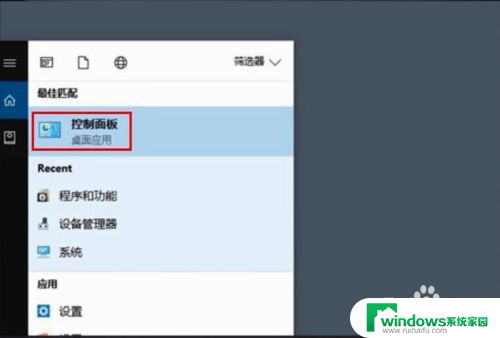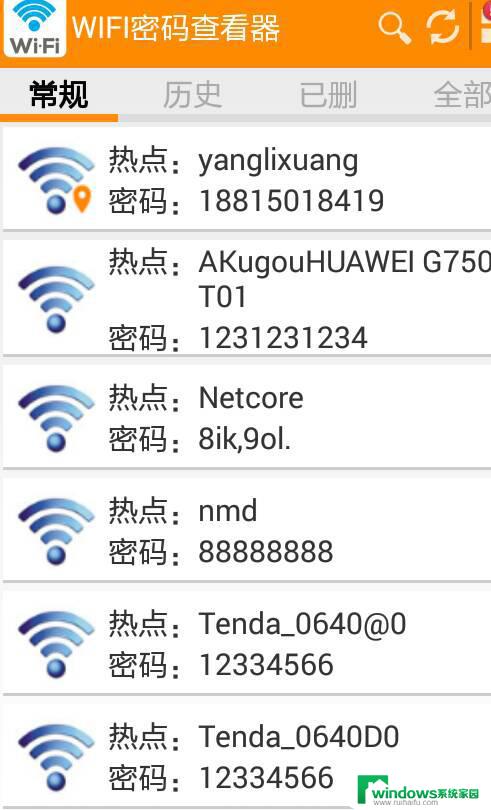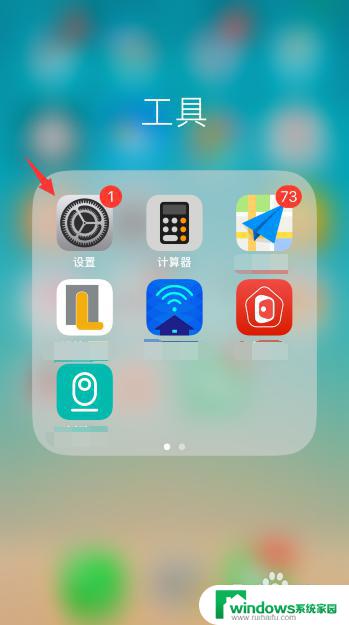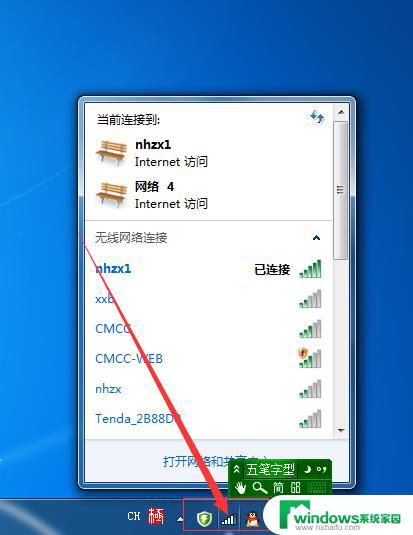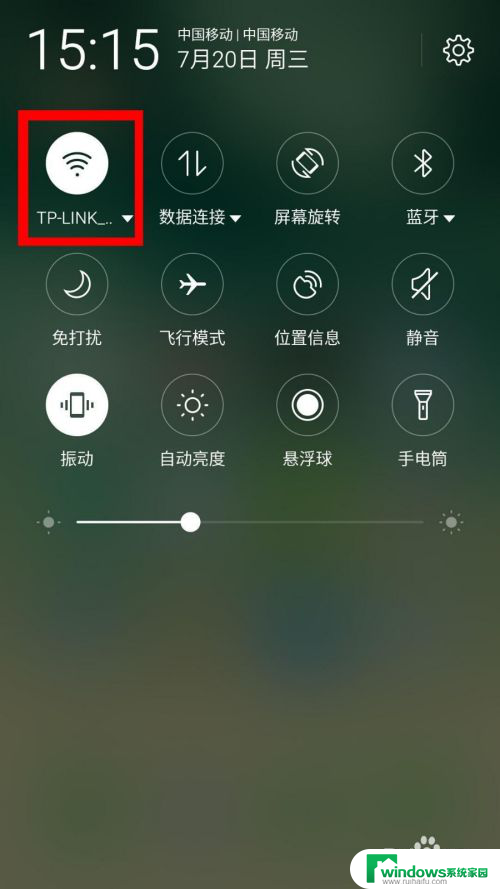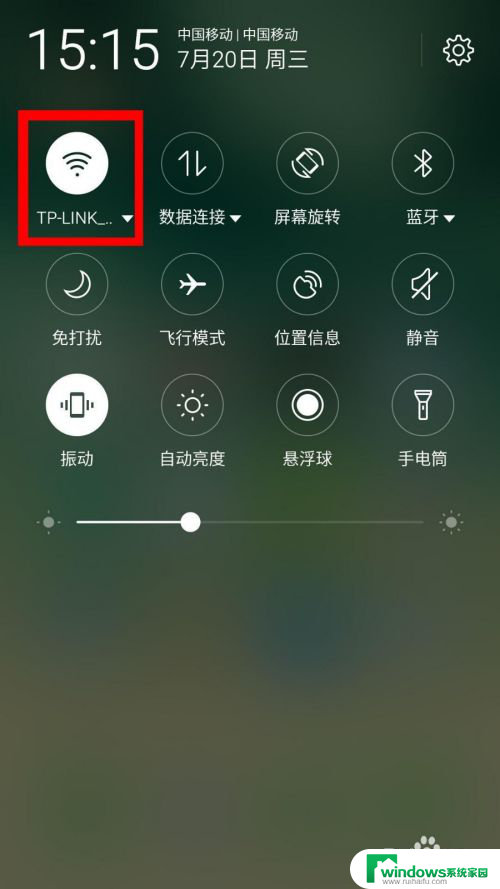windows查看wifi密码 Windows系统WiFi密码查看方法
更新时间:2024-08-31 14:59:43作者:yang
在使用Windows系统连接WiFi时,有时候我们会忘记密码或者需要与他人共享WiFi密码,而在Windows系统中,我们可以通过一些简单的操作来查看已保存的WiFi密码。通过这种方法,我们可以轻松地找回自己忘记的WiFi密码,或者在需要时与朋友分享。接下来让我们一起来了解一下Windows系统WiFi密码查看的方法。
具体步骤:
1.连接好wifi,右击任务栏的网络图标。点击“打开网络和共享中心”,如下图
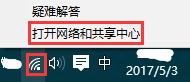
2.在打开的“网络和共享中心”窗口中,点击“更改适配器设置”
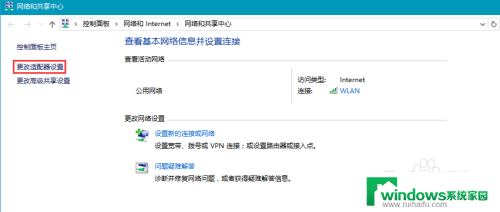
3.在打开的“网络连接”窗口中,右击“WLAN”图标。点击弹出菜单的“状态”
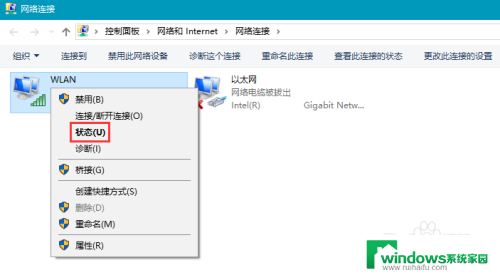
4.在弹出的“WLAN状态”窗口,点击“无线属性”
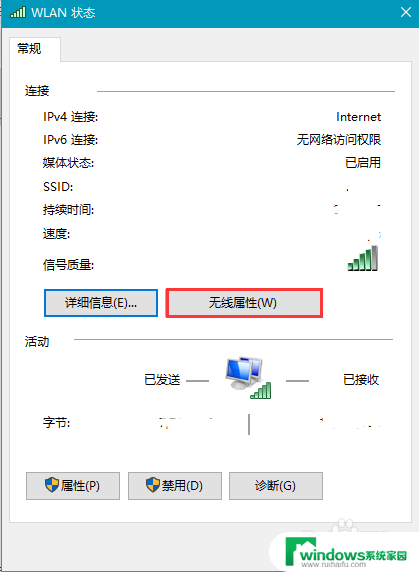
5.在打开的“无线网络属性”窗口,点击“安全”选项卡。再勾选“显示字符”,如下图
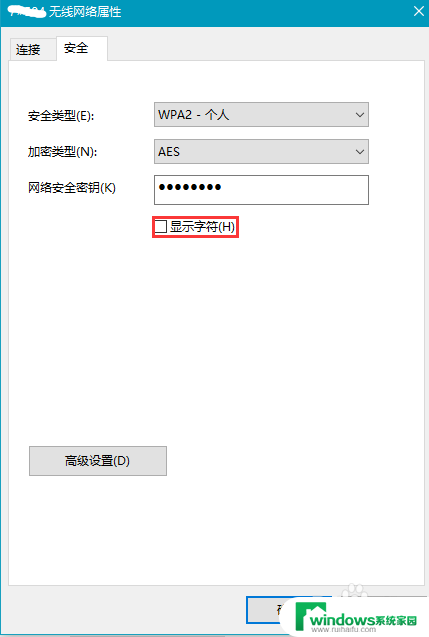
6.wifi密码显示出来了
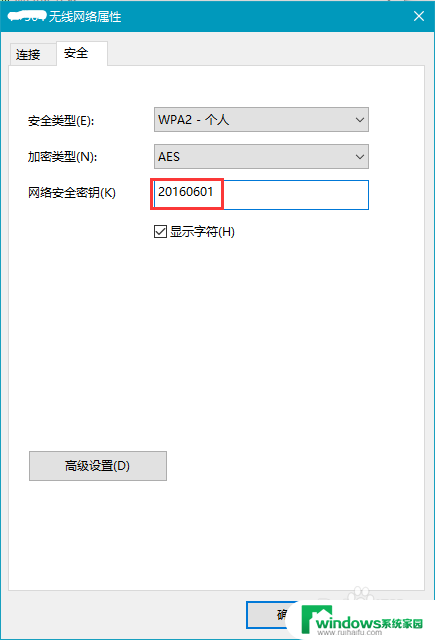
以上就是关于Windows查看Wi-Fi密码的全部内容,如果有出现相同情况的用户,可以按照小编的方法来解决。